Cara mengaburkan gambar secara online

Foto buram umumnya bukan yang Anda inginkan ketika Anda menekan tombol rana, tetapi jika Anda ingin menggunakan bidikan yang berisi informasi sensitif, sensor yang berlaku secara bijak mungkin diperlukan.
Namun, jika Anda tidak memiliki Photoshop atau program pengeditan lainnya, Anda kurang beruntung – ada banyak pengganti yang layak untuk mengaburkan gambar online, beberapa hanya dengan beberapa alat pengeditan, dan yang lainnya dengan wastafel dapur. Apakah Anda ingin mengaburkan wajah, objek, atau seluruh gambar, salah satu alat berbasis browser ini dapat membantu.
Cepat dan mudah: Facepixelizer
Facepixelizer Anda tidak hanya membuat benda pixelate – Anda juga bisa mengaburkannya atau memakai topeng Guy Fawkes (untuk saat-saat ketika Anda dan teman Anda memiliki terlalu banyak koktail Molotov semalam). Prosesnya hanya membutuhkan beberapa menit dan hanya membutuhkan sedikit teknologi pintar.
1. Seret dan lepas gambar Anda ke dalam kotak situs.
2. Jika Anda ingin alat mendeteksi dan mengunci wajah secara otomatis, pilih Pixelize, Blur, atau GF (Guy Fawkes).
3. Jika tidak, gunakan Manual untuk memilih area Anda sendiri.
4. Setelah memilih dan mengaburkan area, cukup tekan "Simpan Gambar" untuk mendapatkan file yang diedit.
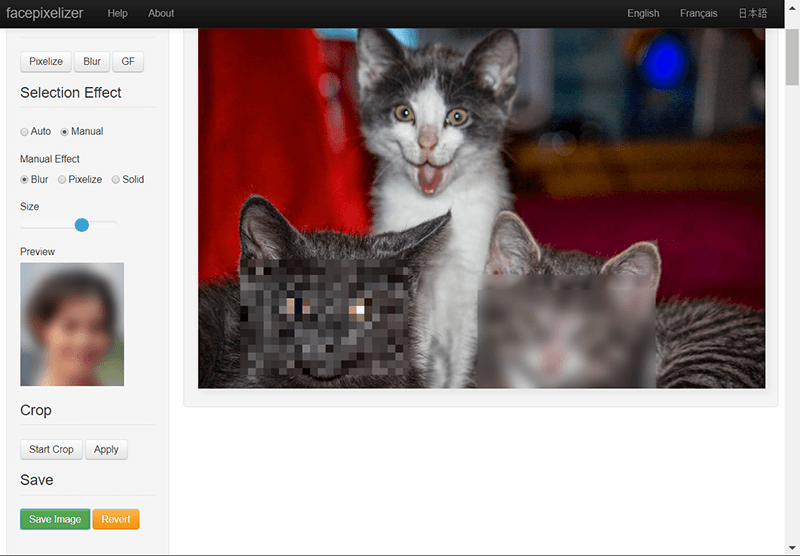
Sayangnya, antarmuka seret dan lepas tidak kompatibel dengan perangkat seluler, menjadikannya yang terbaik untuk pengguna PC.
Untuk penyesuaian ekstra: Sensor Foto Pinetools
Pinetools tampaknya memiliki alat online untuk setiap kesempatan: pekerjaan rumah, pengkodean, pengaturan waktu, dan tentu saja, sensor. Mereka "Foto sensor"Alat dalam" Gambar "kategori memungkinkan Anda untuk memilih area untuk pixelate, blur, atau blok seluruhnya, dan juga memungkinkan Anda untuk memilih antara mengaburkan persegi panjang atau elips dan seberapa gelap mereka seharusnya. Beginilah cara kerjanya:
1. Unggah gambar Anda menggunakan tombol Browse.
2. Pindahkan dan ubah ukuran kotak persegi panjang untuk menutupi area yang Anda butuhkan.
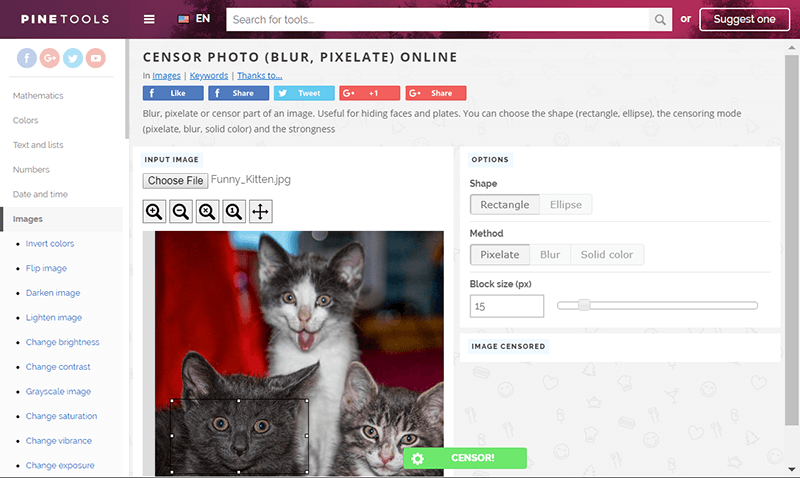
3. Ubah bentuk menjadi persegi panjang atau elips.
4. Pilih Blur, Pixelate, atau Solid Color.
5. Gunakan bilah geser untuk menyesuaikan seberapa buram / pixelated gambar yang Anda inginkan.
6. Tekan tombol "Sensor".
7. Klik PNG, JPG atau BMP untuk mengunduh gambar dalam format yang Anda pilih.
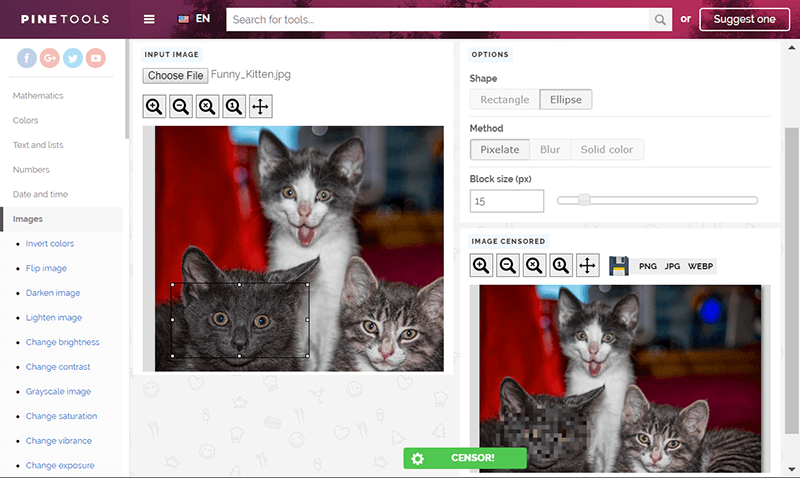
Alat Pinetools juga tidak kompatibel dengan perangkat seluler: alat ini dapat memuat gambar, tetapi tidak dapat memindahkan kotak pilihan.
Klon Photoshop tingkat menengah: Sumopaint
Jika semua yang Anda butuhkan adalah blur atau pixelation cepat, Facepixelizer, Pinetools atau alat lain akan baik-baik saja. Jika Anda membutuhkan lebih banyak detail, seperti mengaburkan latar belakang atau bentuk yang tidak rata, Anda akan membutuhkan sesuatu dengan tonjolan yang lebih sedikit.
Sumo bukan klon Photoshop lengkap, tetapi cukup mudah digunakan dan memiliki hal-hal penting. Di sini Anda memiliki dua opsi: gunakan sikat Kabur atau pilih area dan terapkan filter untuk itu. Blur brush mudah digunakan, tetapi bahkan pada blur 100%, Anda harus pergi ke area yang sama beberapa kali untuk memastikan itu cukup buram. Untuk opsi lainnya, coba ini:
1. Pilih area dengan alat seleksi persegi panjang, laso (seleksi bebas) atau tongkat ajaib (pilih warna yang sama).
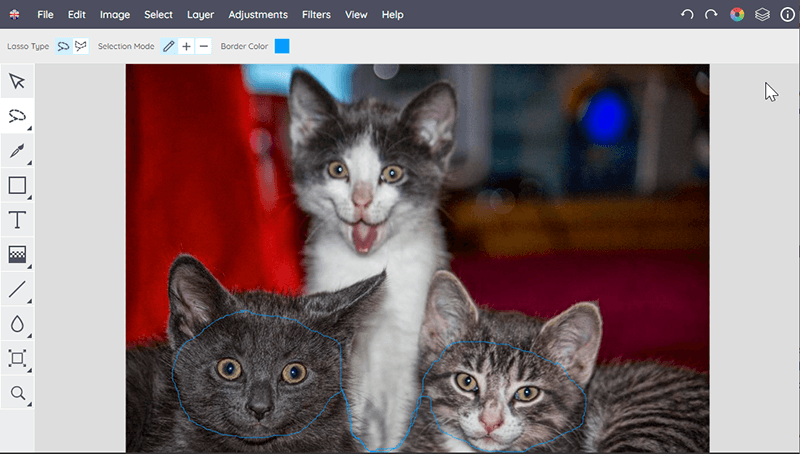
2. Buka tab Filter.
3. Pilih opsi Blur, Noise, atau Pixel dan sesuaikan seperlunya.
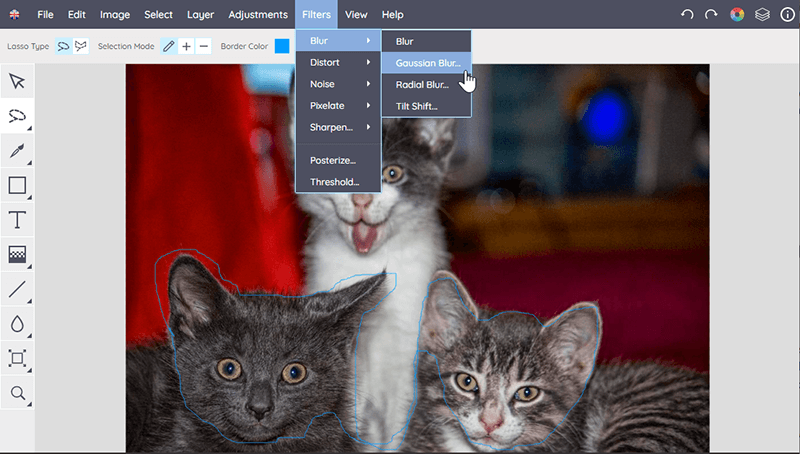
4. Ekspor file menggunakan opsi "Simpan ke komputer saya" di File.
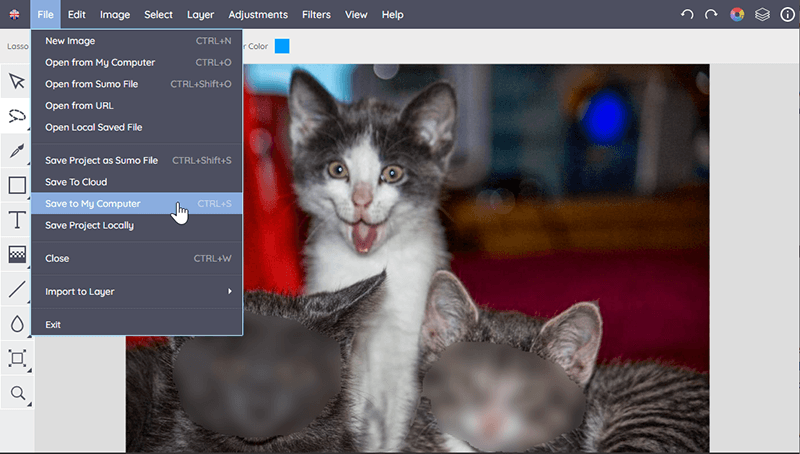
Ini memiliki antarmuka yang ramah untuk perangkat seluler, tetapi saya tidak dapat membuatnya berfungsi dengan foto di peramban Android.
Photoshop clone / kompatibel dengan perangkat seluler: Photopea
Pemilih Sumo sedikit lebih sedikit, jadi untuk kebutuhan yang lebih kompleks, Anda ingin mencoba alat yang lebih dekat meniru fleksibilitas yang Anda dapatkan dengan Photoshop, seperti Photopea. Jika Anda tidak terbiasa dengan Photoshop, ini tidak akan lebih mudah digunakan, tetapi tutorial online untuk program berbayar harus ditransfer dengan cukup baik ke klon. Anda dapat menggunakan kombo "filter + geometric shape" dasar untuk kekaburan dasar Anda, tentu saja, tetapi kekuatan nyata Photopea adalah kemampuannya untuk membuat keputusan yang canggih.
Misalnya, Anda dapat menggunakan alat Lasso / Pilihan Cepat / Tongkat Sihir untuk memilih bentuk yang tidak beraturan, menerapkan lapisan, dan menerapkan efek. Ini memungkinkan Anda untuk mengaburkan latar depan / latar belakang atau sangat tepat dengan informasi yang Anda sembunyikan. Anda bahkan dapat memproses gambar sehingga informasi disembunyikan tanpa ada yang memperhatikan modifikasi.
Secara umum, ini adalah fitur yang ingin Anda gunakan untuk menyembunyikan bagian dari foto:
Untuk membuat pilihan:
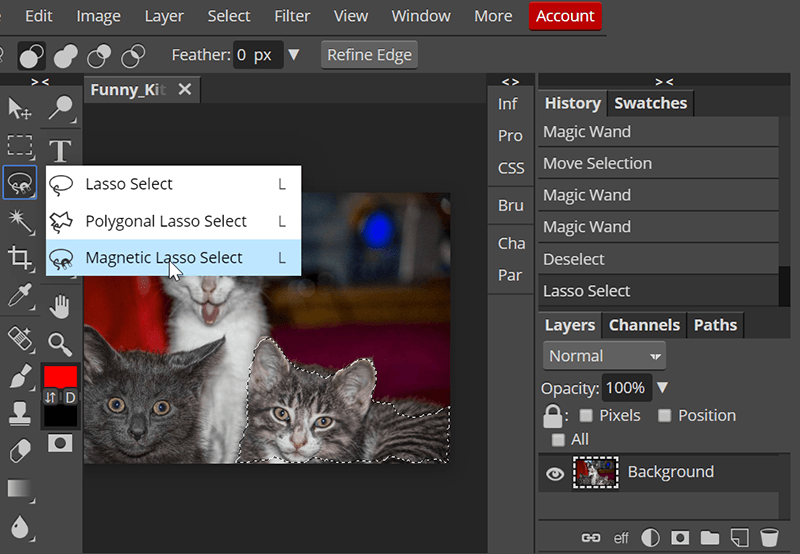
- Rectangle / Ellipse Select: untuk pemilihan bentuk geometris sederhana. Lasso / Polygonal / Magnetic Lasso: untuk memilih objek secara bebas (Lasso), dengan tepi lurus (Polygonal) atau tepi yang terdefinisi dengan baik (Magnetik). Pilihan Cepat / Tongkat Sihir – untuk memilih area dengan warna / nuansa serupa. (Jangan lupa untuk menyesuaikan toleransi jika Anda tidak mendapatkan opsi yang Anda inginkan!)
Filter:
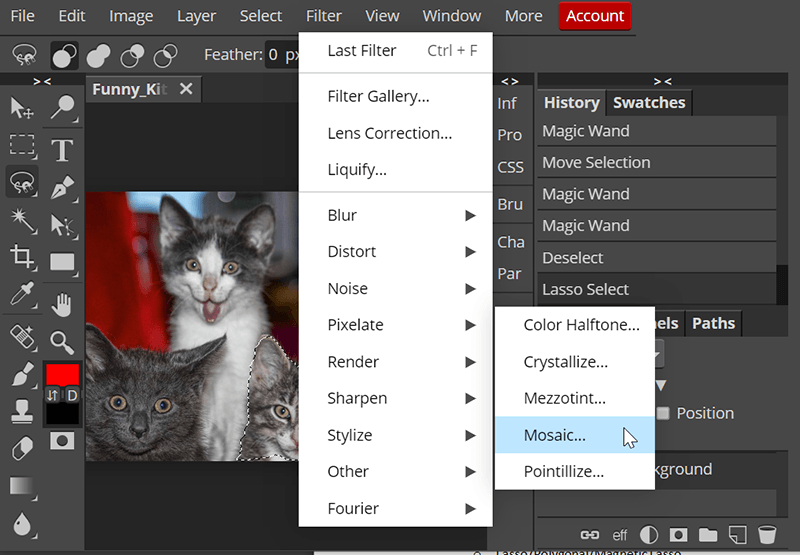
- Filter> Blur: Gaussian atau Box adalah pilihan yang baik. Filter> Pixelate: Ubin standar di sini.
Setelah mengedit semua gambar, Anda memiliki banyak opsi ekspor pada menu File.
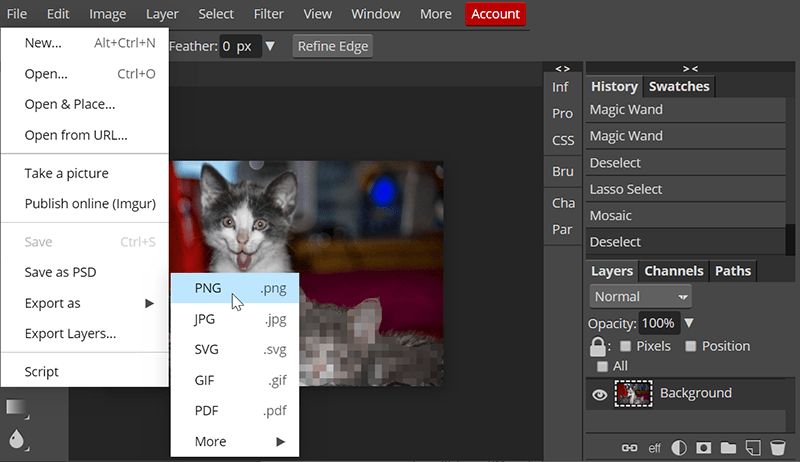
Sebagai manfaat tambahan, bahkan dengan antarmuka yang cukup kompleks, Photopea cukup ramah mobile. Anda harus dapat menggunakannya di ponsel Anda tanpa masalah.
Alat lainnya
Ada sejuta program pengeditan gambar, jadi jika Anda tidak mendapatkan cukup, Anda mungkin ingin memeriksa beberapa opsi lain:
Salah satu alat ini harus melakukan trik untuk pekerjaan yang lebih kecil atau kebutuhan hanya sekali, tetapi jika Anda perlu untuk batch mengedit foto atau melakukan pekerjaan editing yang lebih rinci, Anda mungkin ingin mencari program yang dapat diunduh seperti GIMP.
Apakah artikel ini bermanfaat? jika tidak




